자주 묻는 질문
캐릭터가 느리고 버벅이거나, 공중부양 한다면
이 링크에 들어가서 애니메이션이 부드럽게 나오는지 확인해 주세요.
만약 버벅인다면, 아래 내용을 따라주세요.
- 크롬 설정 -> 검색에서 ‘가속’ 검색 -> 하드웨어 그래픽 가속 사용 체크 -> 크롬 다시시작
- 그래도 안되면 캐시 삭제 후 모든 창 끄고 다시 켜주세요.
- 그래도 안되면 PC를 껐다 켜주세요
- 그래도 안되면 크롬 삭제 후 재설치 부탁드립니다.
 크롬에서 그래픽 가속 사용
크롬에서 그래픽 가속 사용
그래도 안될 경우
컴퓨터에 그래픽 드라이버가 설치되어 있지 않거나, 업데이트가 되어있지 않다면 버벅거릴수 있습니다.
그래픽 드라이버 유무를 확인해 주시고, 이미 설치되어 있다면 업데이트를 확인해 주세요.
화면 크기가 달라지면 GUI가 제대로 나오지 않아요
GUI 오브젝트의 사이즈와 오프셋 속성을 px로 설정하셨나요?
이곳에서 px과 % 단위에 대해 알아보세요.
.onCollide()가 작동하지 않는 이유는 무엇인가요?
Physics Body를 켰는지 확인하세요
onCollide와 같은 메서드를 사용하려면 객체의 속성 패널에서 Body를 체크하는
것을 잊지 마세요!
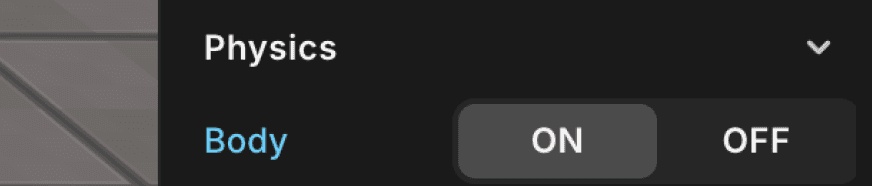 Physics > Body
Physics > Body
그래도 작동하지 않는다면, 오브젝트의 Physics -> Body -> BodyType을 다른 옵션으로 바꾼 후, 다시 원래 옵션으로 선택한 후 테스트해주세요.

스크립트 이름을 어떻게 변경하나요?
코드 패널에서 편집
왼쪽의 코드 패널에서 스크립트를 추가/편집/삭제할 수 있습니다. 스크립트의 이름도 변경할 수 있습니다.
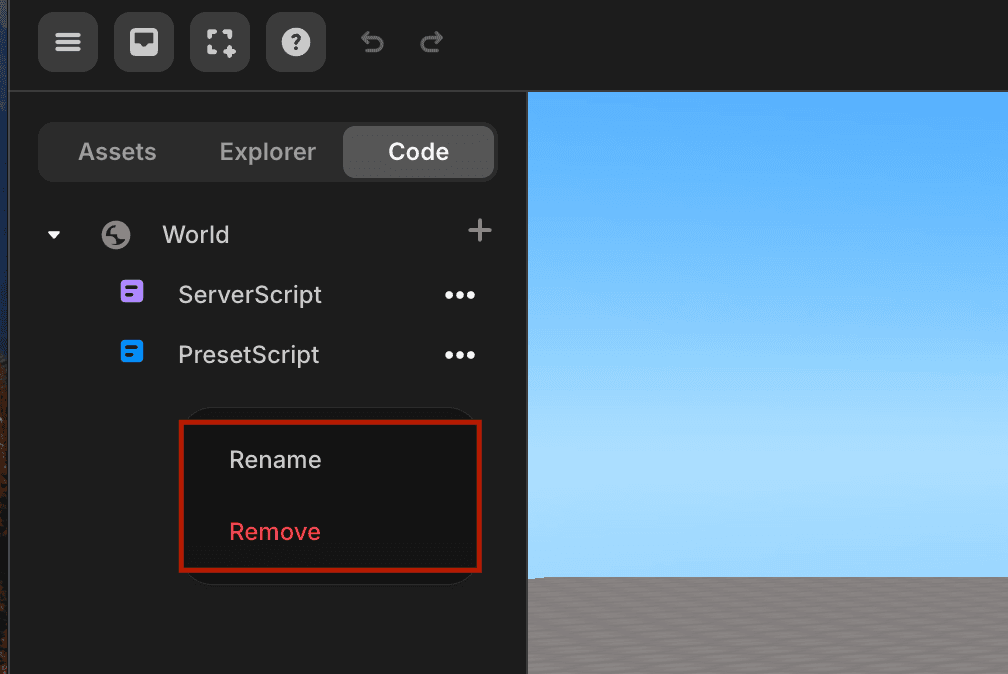 이름 변경
이름 변경 재시작 기능을 어떻게 만드나요?
현재 레드브릭 스튜디오에서 게임을 재시작 또는 초기화 해주는 기능은 따로 없습니다.
그러나 사용자 정의 함수로 비슷한 효과를 낼 수 있습니다.
자세한 내용은 이곳을 참고하세요
게임을 일시정지하는 기능을 어떻게 만드나요?
현재 레드브릭 스튜디오에서 게임을 일시정지해주는 기능은 따로 없습니다.
그러나 사용자 정의 함수로 비슷한 효과를 낼 수 있습니다.
자세한 내용은 이곳을 참고하세요
오브젝트의 위치, 회전 값을 변경했는데 적용되지 않아요
Physics body가 켜져있는지 확인하세요.
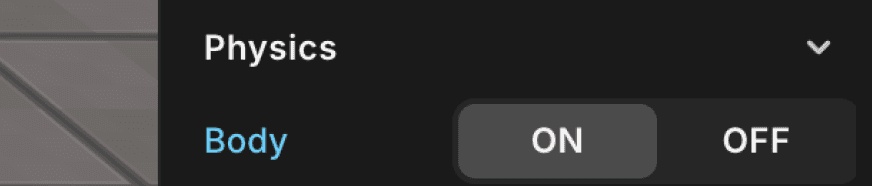 Physics > Body
Physics > Body
Physics body가 켜진 상태에서 객체의 위치나 회전 값이 변경될 때, 변경 값을 즉시 적용하고 싶다면
body.needUpdate를 사용하세요.
Physics body가 꺼진 상태라면 이 작업이 필요하지 않습니다.
const trash = WORLD.getObject("trash");
function Start() {
trash.onCollide(avatar, handleTrashCollision);
}
function Update(dt) {
if (trash.body) {
trash.body.needUpdate = true; //needUpdate를 사용해 위치나 회전 값의 변경을 즉시 적용
}
}배경색을 어떻게 변경하나요?
프로젝트의 배경색을 변경하려면 WORLD.background 속성과 Three.js의 THREE.Color() 함수를 사용하면 쉽게 할 수 있습니다. 아래에 다양한 색상 지정 방법이 나와 있습니다.
아래에 나열된 방법 중 하나를 선택하여 배경색을 설정하세요.
// 16진수 색상 (권장)
WORLD.background = new THREE.Color(0xff0000);
// RGB 문자열
WORLD.background = new THREE.Color("rgb(255, 0, 0)");
WORLD.background = new THREE.Color("rgb(100%, 0%, 0%)");
// X11 색상 이름 - 140개의 모든 색상 이름이 지원됩니다.
// 이름에 CamelCase가 없습니다
WORLD.background = new THREE.Color("skyblue");
// HSL 문자열
WORLD.background = new THREE.Color("hsl(0, 100%, 50%)");
// 0에서 1 사이의 개별 RGB 값
WORLD.background = new THREE.Color(1, 0, 0);아바타의 점프 높이를 어떻게 변경하나요?
아바타 또는 플레이어의 점프 높이를 변경하려면 PLAYER.changePlayerJumpHeight(height) 를 사용하세요. 기본 점프 높이는 3으로 설정되어 있습니다.
1인칭 시점으로 어떻게 전환하나요?
1인칭 시점으로 전환하려면 camera.useFPS()를 사용하세요. 3인칭 시점으로 다시 전환하려면 camera.useTPV()를 사용하세요.
단, .useFPS()와 useTPV()는 아바타에 .setFollowingCamera() 메소드가 적용되어 있어야 작동합니다.
카메라에 대한 자세한 내용은 이곳을 참고하세요.
이 오류는 무엇을 의미하나요?
-
TypeError: 이 오류는 부적절한 타입의 값에 대해 연산을 수행할 때 발생합니다. 예를 들어, 숫자가 아닌 문자열에 대해 수학적 연산을 시도하면
TypeError가 발생합니다. -
SyntaxError: 이 오류는 코드에 잘못된 구문이 포함되어 있을 때 발생합니다. 괄호가 없거나, 중괄호가 맞지 않거나, 잘못된 들여쓰기 등의 코드 구조에 오류가 있어 코드가 올바르게 파싱되지 않음을 의미합니다.
움직이는 오브젝트위에 있는 아바타가 오브젝트와 같이 이동하지 않아요
움직이고 있는 오브젝트가 있고 아바타가 그 오브젝트를 밟고 있을 때, 아바타도 같이 움직이게 하려면 .changeAxisSpeed(x, y, z) 함수를 사용하세요.
이 함수는 아바타의 x, y, z 축 방향으로의 이동 속도를 설정할 수 있습니다.
카메라 속성 변경이 작동하지 않는 이유는 무엇인가요?
스크립트 내에서 코드를 통해 카메라의 속성(.fov, .far, .near)을 변경하셨다면, 반드시 .updateProjectionMatrix()를 사용해야 변경된 값이 즉시 적용됩니다.
카메라는 어떻게 변경하나요?
.activate()를 통해 간단히 변경할 수 있습니다.
카메라 1에서 카메라 2로 전환하려면 camera2.activate() 명령을 사용하세요.
다른 카메라로 전환하려면 otherCamera.activate()를 사용하세요.
GUI 이미지 없이 텍스트만 나오게 하고 싶어요
두가지 방법이 있습니다.
방법1
 GUI 객체의 속성 패널 -> Appearance -> Transparency
GUI 객체의 속성 패널 -> Appearance -> Transparency
GUI 객체의 속성 패널 -> Text -> TextInput
아무런 GUI나 생성한 뒤, Transparency 값을 0으로 조절해 투명하게 만듭니다.
이후 텍스트를 입력하면 GUI의 이미지는 보이지 않고 텍스트만 보이게 됩니다.
방법2
 좌측 패널 -> My -> 투명한 PNG파일 업로드 -> Add to GUI
좌측 패널 -> My -> 투명한 PNG파일 업로드 -> Add to GUI
투명한 PNG 파일을 업로드 한 후, 텍스트를 입력하여 사용합니다.
사용자 파일 업로드 방법은 이곳을 참고하세요.
다른 스크립트에서 선언한 변수, 함수를 가져와 사용하고 싶어요
GLOBAL을 이용하세요.
GLOBAL을 이용했는데도 다른 스크립트의 변수, 함수를 가져올 수 없나요?
코드 실행 흐름에 유의하며 코딩했는지 확인해 보세요.
스튜디오 내의 에셋, 이미지 외에 저의 파일들을 추가해 사용하고 싶어요
My 에셋을 활용하세요.
사용법은 이곳을 참고하세요.
플레이어, 오브젝트의 위치를 이동시키고 싶어요
이곳의 내용을 참고하세요.
게임 플레이 중 씬의 Fog 값을 수정하고 싶어요
WORLD.fog.density 속성을 조절하여 간단하게 바꿀 수 있습니다.
let fogDensity = 0.01; // 초기 안개 밀도
const fogDensityIncreaseRate = 0.001; // 시간당 안개 밀도 증가율
function update(dt) {
fogDensity += fogDensityIncreaseRate * dt; // 시간에 따라 안개 밀도 증가
WORLD.fog.density = fogDensity; // 업데이트된 밀도로 안개 설정
}아바타의 모습을 변경하고 싶어요
레드브릭 홈페이지에서 아바타의 모습을 변경하여 플레이 할 때의 모습을 바꿀 수 있습니다.
만약 게임 플레이 도중에 아바타의 모습을 바꾸고 싶다면 이 스니펫를 참고하세요.
맵을 import 할 수 있나요?
My에셋에서 glb, gltf 형식의 에셋을 import 가능합니다.
그러나 맵을 통째로 import하고 싶다면 맵 자체가 하나의 파일로 이루어져 있어야 합니다.
오브젝트에 중력, 물리력을 적용하고 싶어요

해당 오브젝트의 속성창에서 Behavior -> CanCollide 속성과 Physics -> Body 속성을 활성화 해주세요.
그리고 Physics -> Body -> Anchored 속성은 비활성화 해주세요.
 속성창
속성창
Mesh의 색깔을 변경하고 싶어요
MeshOjbect.material.color.set(0xff0000) 를 이용해 간단히 변경할 수 있습니다.